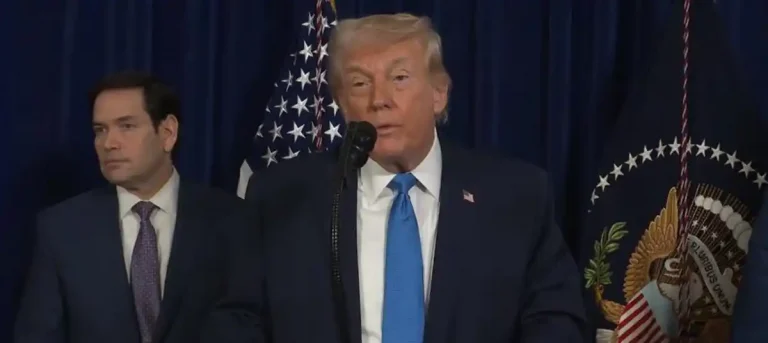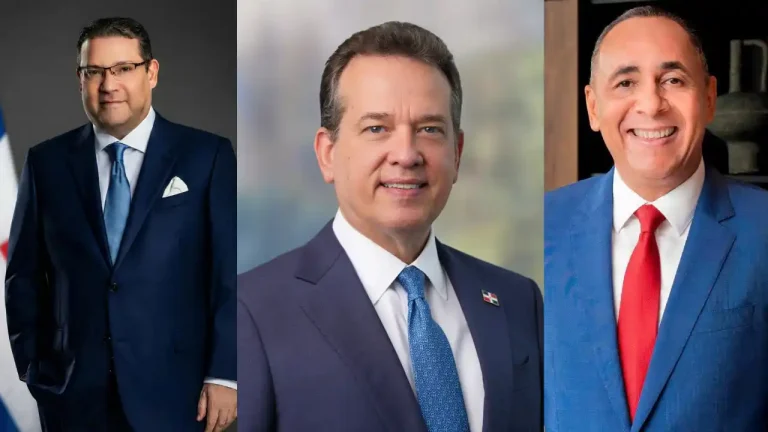Si necesitas conectar dos computadoras para compartir archivos, impresoras o acceso a internet, una de las opciones más rápidas y seguras es utilizar un cable UTP. En este artículo te explicaremos todo lo que necesitas saber sobre los requisitos para la conexión, los materiales necesarios y el paso a paso para conectar dos computadoras con cable UTP.
Requisitos para la conexión
Antes de empezar a conectar las computadoras, es importante que conozcas los requisitos necesarios para establecer una conexión de red con cable UTP.
Tipos de cables UTP
Existen dos tipos de cables UTP que se utilizan para conectar dos computadoras: el cable cruzado y el cable directo. El cable cruzado se utiliza para conectar dos dispositivos del mismo tipo, como dos computadoras o dos switches. Mientras que el cable directo se utiliza para conectar dispositivos de diferente tipo, como una computadora y un switch.
Conectores RJ45
Para conectar los cables UTP a las computadoras, necesitarás contar con conectores RJ45. Estos conectores se utilizan para terminar los extremos del cable y se pueden encontrar en cualquier tienda de electrónica o ferretería.
Paso a paso: cómo conectar dos computadoras con cable UTP
Una vez que tengas todos los materiales necesarios, sigue estos pasos para conectar tus computadoras con cable UTP.
Paso 1: Configurar la conexión de red en ambas computadoras
Antes de conectar las computadoras con el cable UTP, es importante que configures la conexión de red en ambas máquinas. Para hacer esto, sigue estos pasos:
- En Windows, ve a Panel de Control > Red e Internet > Centro de redes y recursos compartidos.
- Haz clic en el botón «Cambiar configuración del adaptador».
- Selecciona la conexión de red que deseas configurar y haz clic en Propiedades.
- Selecciona Protocolo de internet versión 4 (TCP/IPv4) y haz clic en Propiedades.
- Configura la dirección IP y la máscara de subred de acuerdo a tu red. Si no estás seguro de cómo hacer esto, consulta con un técnico especializado.
Paso 2: Comprar los materiales necesarios
Para conectar las computadoras con cable UTP, necesitarás contar con los siguientes materiales:
- Cable UTP cruzado o directo, de acuerdo a tus necesidades.
- Conectores RJ45.
- Crimpadora para cable UTP.
- Tijeras para cortar y pelar los cables.
Paso 3: Cortar y pelar los cables UTP
Una vez que tengas los materiales, corta el cable UTP a la longitud necesaria y pela los extremos del cable para poder insertarlos en los conectores RJ45.
Paso 4: Conectar los cables a los conectores RJ45
Inserta los extremos del cable pelado en los conectores RJ45 y utiliza la crimpadora para fijar los conectores al cable.
Paso 5: Conectar los cables a las computadoras
Finalmente, conecta los extremos del cable a las tarjetas de red de las computadoras. Asegúrate de que los conectores estén bien fijados y que la conexión esté estable.
Consejos para una conexión de red más eficiente
Si quieres mejorar la velocidad y el rendimiento de tu red, te recomendamos seguir estos consejos:
- Utiliza un cable de calidad para asegurarte una conexión estable.
- Ubica las computadoras lo más cerca posible para reducir la longitud del cable.
- Configura la velocidad de la conexión para que sea la misma en ambas máquinas.
- Protege tu conexión de red con una contraseña segura.
Errores comunes al conectar dos computadoras con cable UTP
A continuación, te presentamos algunos errores comunes que puedes encontrar al conectar dos computadoras con cable UTP:
- Conexión incorrecta del cable UTP.
- Configuración incorrecta de la conexión de red.
- Utilización de un cable UTP incorrecto (cruzado en lugar de directo o viceversa).
- Conexión de la tarjeta de red incorrecta.
Conclusión
Conectar dos computadoras con cable UTP es una solución rápida y segura para compartir archivos, impresoras o acceso a internet. Sigue estos pasos para conectar tus computadoras con éxito y no olvides seguir nuestros consejos para una conexión de red más eficiente.
Preguntas frecuentes
¿Qué es un cable UTP?
Un cable UTP es un tipo de cable de red que se utiliza para establecer conexiones de red entre dispositivos.
¿Cuál es la diferencia entre un cable cruzado y uno directo?
El cable cruzado se utiliza para conectar dos dispositivos del mismo tipo, como dos computadoras o dos switches. Mientras que el cable directo se utiliza para conectar dispositivos de diferente tipo, como una computadora y un switch.
¿Puedo conectar más de dos computadoras con un cable UTP?
No, solo puedes conectar dos dispositivos con un cable UTP. Si necesitas conectar más dispositivos, necesitarás un switch o un router.
¿Es necesario configurar la conexión de red en ambas computadoras?
Sí, es necesario configurar la conexión de red en ambas computadoras para que puedan comunicarse entre sí.